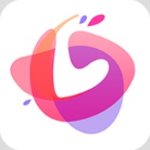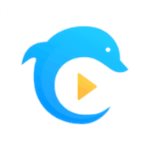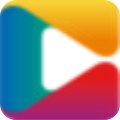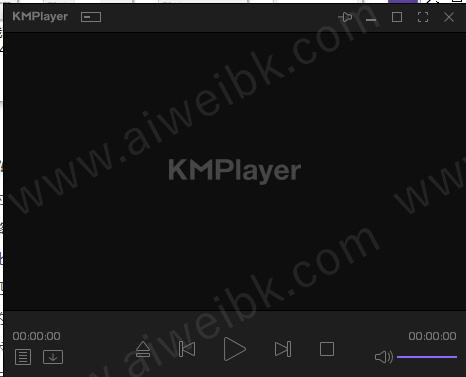
kmplayer 安装教程
1、下载数据包然后解压,运行安装程序KMP64_2021.02.23.57.exe。
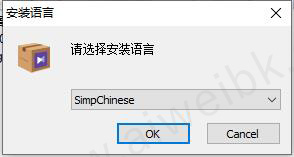
2、点击“下一步”。
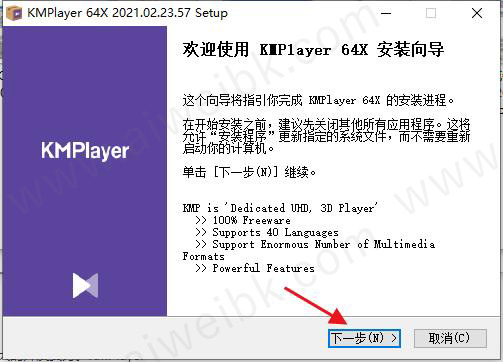
3、点击“我接受”。
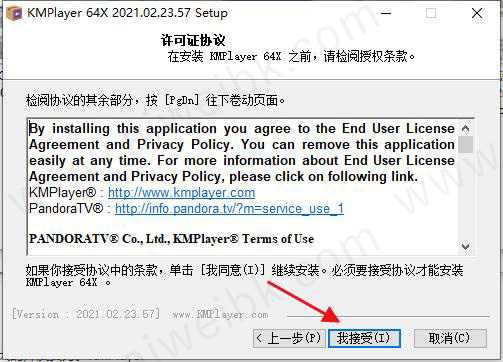
4、选择需要的安装组件然后点击下一步。
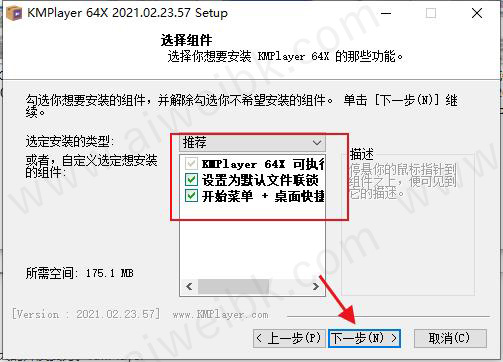
5、设置安装目录然后不惦记“安装”。
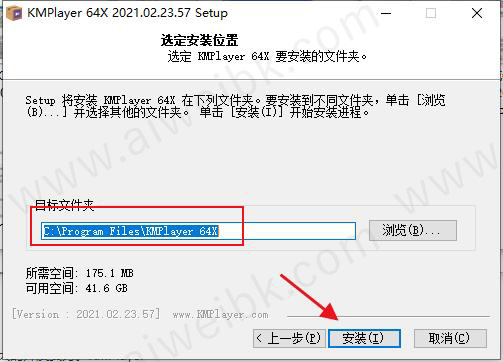
6、软件正在安装,请耐心等待。
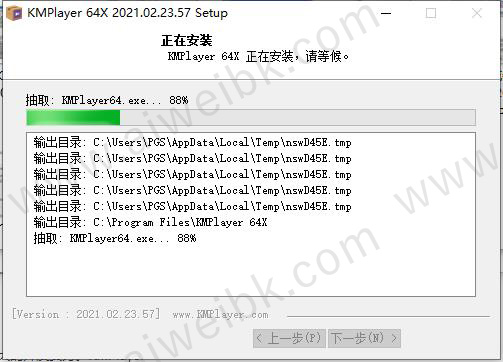
7、安装完成。
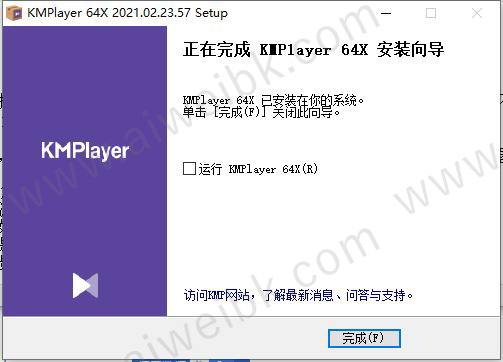
kmplayer使用教程
第一步:打开软件,此软件界面很难找到可操作的按钮 ,因为此程序主要靠快捷键和右键菜单来操作,就是这一点让很多不熟悉此软件的人感到无从下手,其实只要习惯了,这个软件是非常方便快捷的,而且功能非常强大 。比如,我们要通过此软件来看视频文件 ,就右键点击主界面,然后选择打开 ,在次级菜单中打开。
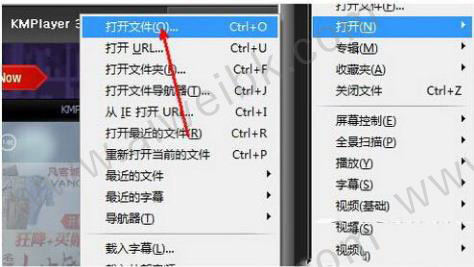
在电脑中找到一个视频文件 ,然后打开 。
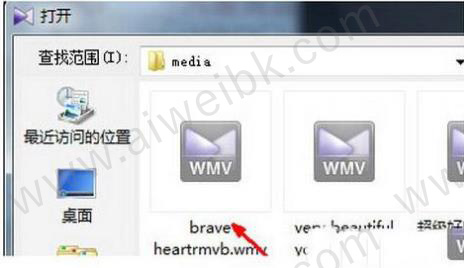
第三步:此时软件便开始播放视频了,效果非常好,尤其是播放高清视频时表现也是非常出色 ,而且可以任意地调节播放器的大小 ,甚至直到看不见,这一点是很多播放器所不具备的。
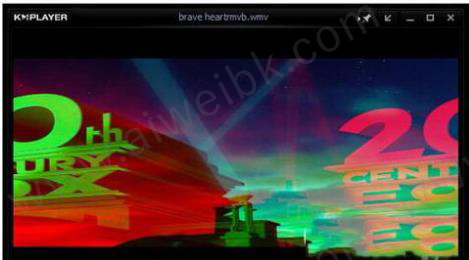
第四步:我们一起来看看设置吧!按F2进入设置
先看看DVD设置,然后看到解码器,建议使用内部解码器。
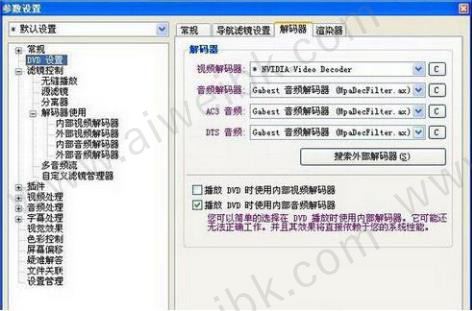
然后我们看到原滤镜的常规设置,开启需要用的原滤镜

在看到其它设置里面,上面的基本上不用管,当然如果你又这方面的需要的话可以根据自己的需要打勾
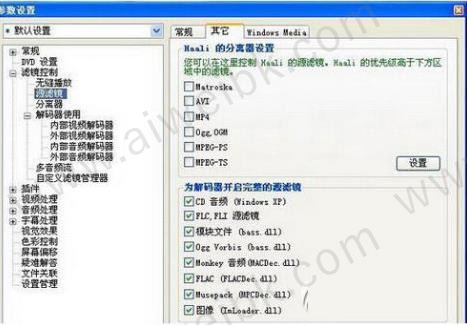
然后我们再来看看分离器的的常规设置,看看你的是不是这样的哦!
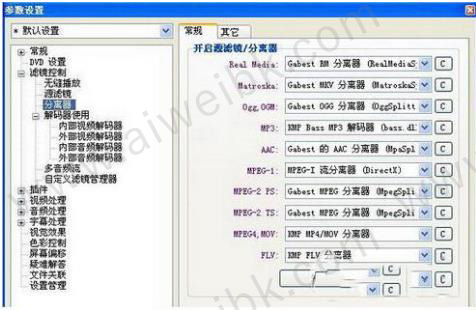
解码器的使用,这里分有内部视频解码器和外部视频解码器以及音频解码器
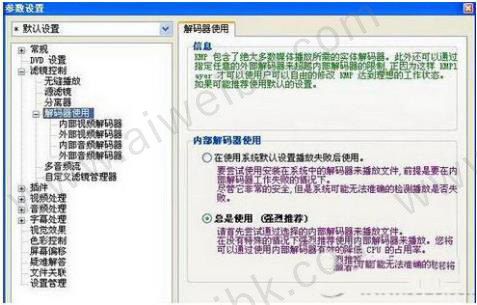
内部视频解码器一般不需要管
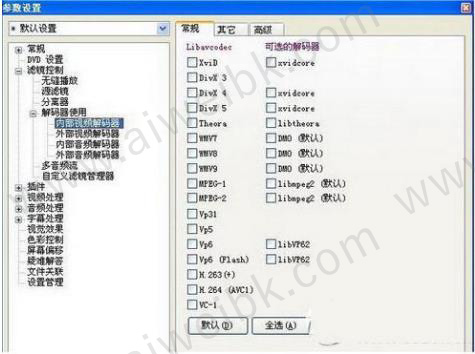
外面视频解码器
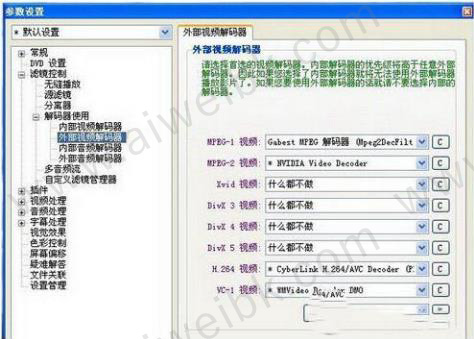
下面就是音频解码器了,大家可以看看
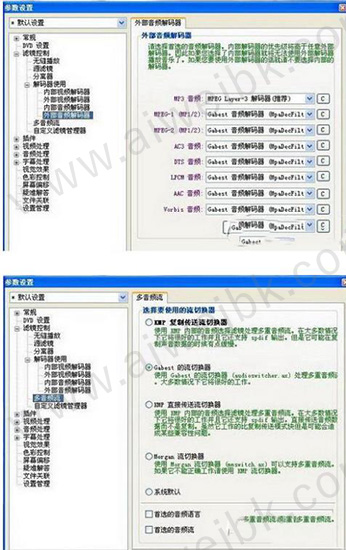
自定义滤镜管理器,全部选上是最好的了
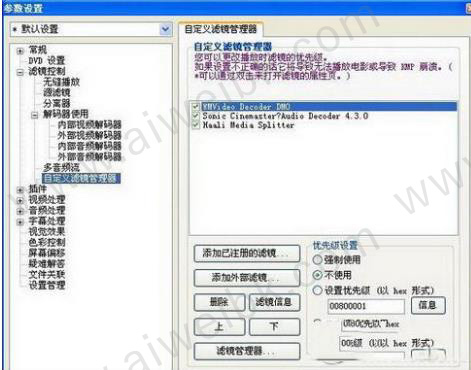
软件功能
1、支持全部音视频格式,一站式服务
这款播放器支持几乎全部音视频格式,主流视频包括:AVI、RealMedia、MPEG 1/2/4、ASF、MKV、FLV、DVD、MP4、Xvid、DivX、H.264等。主流音频格式包括:APE、MP3、WAV、MPC、Flac、MIDI等。
2、智能音场平衡技术,音效更显震撼
通过音效控制面板、可在标准、3D环绕、高音增强、重低音、立体声缩混、晶化等不同声效中进行选择和切换、更可对音速快慢进行调节、完全实现个性化定制、享受非凡音效。
3、图像增强引擎,高品质观影体验
4倍速驱动、降低画面噪点、锐利画质呈现、即便低画质视频也可照样全屏播放。用户还可通过视频控制面板对亮度、饱和度、对比度等画质指标进行调节、显著提升视觉体验。
4、更专业的控制面板
KMPlayer播放器提供更专业的控制面板、无论您想对视频进行任何调整,控制面板都可以帮您实现。亮度、对比度、饱和度、启用锐化、模糊、降噪等插件、调整屏幕大小、拉伸、全屏。轻轻一点、就是这么简单。
5、更快捷的操作方式
提供了适合中国用户使用习惯的快捷操作方式、使操控变得更加简单。无论是“小键盘区”、“鼠标”、“功能键区”还是“主键盘区”、我们都可以找到对应的操作、更直接、更方便。
6、独一无二的双字幕功能
字幕对欣赏电影尤为重要、当您出于其他用途、例如学习英语的时候、您可能需要一款具有更强大的字幕功能的播放器。该软件播放器就是最佳选择,您只需简单设置、双字幕便能让您获得您想要的效果。
软件特色
1、已经配备了内置的Codec+重播环境。
2、支持重播破损的AVI文件(在线发送时)。
3、支持多种完全不同的媒体工具。
4、支持多种音频流
5、支持多种类型的输出单元
6、广泛的字幕执行 图像处理执行
7、支持高、低规格
8、支持毛孔和皮肤性能
9、广泛的语音处理性能
10、支持Winamp(可视化)插件
11、ASF/ASX、RTSP等多种形式的实时广播收视表演(电子天空广播)
12、参加音乐时的频率评估和波浪形采样输出表现
13、支持电视、相机等驻场工具
14、支持DVD
15、强大的、停止的图片抓取性能
16、视频抓拍表演
17、墙纸浏览性能
18、易于使用OSC(屏幕控制)。
19、图像大小调整
20、广泛的输入、输出色面性能。
21、只需一个文件就可以执行
KMPlayer使用技巧
在使用这款软件,其中不免得到一些使用心得和资源,技巧,这里和大家分享一下,说的不对的地方请大家指出,以供勉之。这里讲解的有些术语汉化的词语会不统一,希望大家见谅,基本意思一致就可以了,下面是详细的介绍和说明。
一:版本选择:
版本1:“WWWO”版本:下载KMP的版本有很多,主要是看你想要什么配置了,WWWO讲究实用不占资源(资源占用少但是还需要单独安装“real alternative”解码包才能播放real流媒体文件(也就是网络视频)。适合电脑配置不高,但是又想使用KMP全部功能的朋友。
版本2:”莫妮卡“是把所有的插件和解码器都装上了(资源占用比较多,文件也大),但是把所有的real解码器等.dll文件都中和到了KMP中,不用再安装任何软件即可播放网络视频(流媒体)。适合想插件和解码器一步到位的朋友使用。打开右键菜单–选项–插件–音频插件–选择DFX选项–即可使用音效插件,歌词插件同样。此软件捆有插件,是选项安装,如果你不想安装插件,安装该软件时请注意选择最后一步。
版本3″绿色万能格式播放版本“也是集成解码器的版本,但是没有加入莫妮卡的DFX音效插件和Toaster0.74等功能扩展(及右下角弹出播放信息自定义扩展,是驴头来的)。可以播放任何格式,包括在线real格式的流媒体(最新解决KMP不能播放在线real格式问题的作者)。喜欢绿色软件的推荐使用。
版本4″官方无插件最新测试版“所有的扩展和解码器需自己安装,据不完全统计,KMP的扩展,插件,解码器加起来有500MB大小,适合熟悉KMP的朋友使用。
二:该软件初始设置:
1:启动速度:
右键点击KMP–参数选项–选项–常规(基本设置)–首次运行时–去掉所有选项的勾选(如:启动时检查是不是最新版本等,这些选项会大大的拖延KMP主程序启动的速度.
2:快速打开”.rmvb“视频文件,这个是我遇到朋友问的最多的问题,其实有三个解决方法的:
一:右键菜单–选项–解码器应用选项–选中默认播放失败是使用(就是第一个选项点上即可)
二:右键菜单–选项–解码器应用选项–滤镜优先使用顺序修改–点击添加外部滤镜–浏览KMPlay主目录–找到“RealMediaSplitter.ax”文件双击–会添加四个外部滤镜文件选项–需逐个选择为强制使用。
三:右键菜单–选项–解码器应用选项–内置音频解码器–解码其设定–把real音频解码器(需要引擎)选上勾选即可。
通过上面的设置后你的KMP不管是启动还是打开的速度都是超快的,不信你试试。
四:右键菜单–选项–常规–键盘鼠标设置–根据你的需要可以设置左键双击打开默认窗口/全屏
五:右键菜单–选项–自定义扩展/文件关联/截取–文件关联–点击设定为默认值–选择全部–应用到系统。这样有助于以后更换图标的时候图标关联是KMP默认的,不会多也不会少关联图标。更换关联图标的时候就明白了为什么要这样设置了。
六: 该软件已经预设了几种配置,可以通过“右击->高级视频->预设:速度模式/默认模式/画质模式”来选择这三种配置。 另外,用户还可以自己定义不同的配置,便于针对不同类型的片子配置不同的参数。
七:打开KMP的参数选项对话框,选择配置备份。在配置文件管理器中显示的就是用户目前所保存的一 些配置。点击“新建”或者“另存为”之后输入配置的名称,就可以新建立一个配置文件,然后在配置文件管理器中就会多一个新建的配置;同时在左上方的下拉框里也会多一项新建的配置的选项。在选择框里选择好一个配置之后,你所作的设置就是针对这个配置的了。只要有一个用户自定义的配置之后,在KMP主窗口上右击就会多一项菜单叫“选择参数配置”,在 这里就可以选取要使用的配置。
八:该软件还可以设置几套不同的快捷键:打开“参数选项->一般选项->快捷键/遥控器”,点击重命名按钮,可以将你设定的快捷键保存起来。然后在KMP的主窗口右击,在“参数选项”菜单下就会多出一个“选择快捷键配置”的菜单,在这里就可以切换不同的快捷键组合。njmzhang提供。
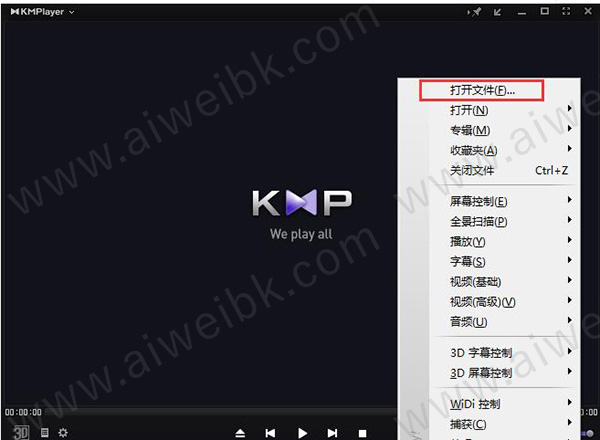
三:该软件使用技巧:
1:录制视频:当播放”PPLive,PPStream“等P2P流媒体视频的时候,如果把KMP作为系统默认播放器,
并在KMP中播放,即可录制你想要的视频文件。右键菜单–截取控制–截取影音文件–即可录制任何视频(含音频)文件。
2:观看有限电视:鼠标点击KMP播放器–按住Ctrl+M–确定–即可观看家里的有限电视。(注:需电视卡和有线电视线支持,最好使用KMP的电视专业皮肤既是带频道按钮的皮肤。)
3★:管理URL网络电视,电影,广播地址:KMP有强大的管理URL电影,电视台的功能,小众给大家收集整理了22个影视电台分类400多个电视,电影,广播电台的URL文件,下载后解压到KMP主目录覆盖原文件即可播放URL电视。(不需要电视卡和有限电视的支持),使用方法:
右键菜单–打开–打开URL–选择你要看的URL地址–点击下面的打开按钮即可。
当然自己也可以编辑”URLList.txt“文件(既URL地址管理文件),添加分类的时候记住用双”[[ ]]“另起一行,例:[[小众影视]]。每个URL的中文标题和URL地址之间需要加入 “= “号才可以显示.例如:”阳光卫视=mms://222.187.118.52/tv4″,最好分类之间都用空格隔开另起一行,以方便管理。
4:游戏:该软件自己还带有游戏功能,右键打开菜单–参数选项–关于–点击关于KMP下载的画面8,9下,哈哈,是不是看到了游戏界面了,操作和我们平长玩游戏是一样的,注意,绿色版本好像没有。
5:歌词,音效等:需要下载安装相对应的插件,例:歌词插件:右键–选项–插件–通用插件–选择相对应的选项即可。音效插件使用方法同上(莫妮卡版已经整合了歌词,音效功能)。
四:该软件美化方法:
1:多媒体关联图标:小众给大家整理了8种风格样式的KMP关联图标,下载解压到KMP.exe主目录覆盖原
”KIconLib.dll“文件即可,再用重建系统图标缓存软件刷新一下即可(记得备份原”KIconLib.dll“文件哦),然后再打开右键菜单–选项–自定义扩展/文件关联/截取–文件关联–点击设定为默认值–选择全部–应用到系统即可。
2:LOGO标志:下载解压到该软件的LOGO文件夹,然后右键打开菜单–选项–外观/皮肤–用户自定义画面背景(LOGO)标志–选择你想要的LOGO即可,小众整理了8张漂亮的LOGO背景已上传到网盘。
3:更换皮肤:其实很简单,下载后解压到E:Program FilesKmplayerskins文件夹下–双击即可使用
该软件播放器2021常见问题:
1、如何使用“Plus版本 设置程序”的一些特殊设置?
“DXVA”选项为硬件加速,选择上相关解码器的可开启此解码器的硬件加速功能。
“IVTC”与“VPP”选项与MPEG2视频的实时IVTC有关;
“Fix LPCM5.1”选项开启后播放5.1声道LPCM音频时可修正声道错乱问题。
Haali 的 TS 分离器“11”“09”“07”选项对应切换那个年份的版本。各有优劣,如,11年版支持更多音轨,但不支持VC-1;09年版不支持LPCM;07年版不支持一些VC-1视频。
注:“Plus版本设置程序”是外挂式的,使用时须关闭该软件,设置才能生效。
2、如何进行H.264硬件加速/解码播放?
前提是显卡硬件支持,并安装相应的驱动,如 Nvidia 6/7 系列的用户建议使用 93.71/94.24 驱动,Nvidia 8 系列建议升级到 158.22 或以上,然后H.264 解码器选 Cyberlink (DXVA)、 Cyberlink PDVD7 (DXVA) 或 MPC-HC (DXVA) 才可使用该技术。
附:N卡一般在 视频渲染器 用“覆盖合成器”或“VMR9 无渲染”容易成功开启。Vista系统下,Nvidia 8 及 ATI HD 系列须在“EVR 增强型渲染(C/A)”下才能开启。
3、如何开启VC-1硬件加速?
前提是显卡硬件支持,并安装适合的驱动,才能软件开启。开启 VC-1 解码器 的硬件加速功能步骤:
“设置程序” -》Haali 媒体分离器 -》TS 或 TS (LPCM)
“Plus版本设置程序” -》VC-1 视频解码器 -》Microsoft -》VC-1 设置
另:上法不适用于 ATI HD 系列显卡,因为它是 VC-1 硬解,须用 MPC-HC (DXVA) 、ATI (DXVA) 或 CyberLink VC-1 解码器才能开启。CyberLink VC-1 解码器仅能搭配 CyberLink 或 Sonic 的 MPEG2 TS 分离器。
附:视频渲染器一般用 覆盖混合器 或 VMR9 未渲染 即可。
4、怎样播放 EAC3/DD+/DDPlus 音频的 TS/MKV 影片?
手工选择使用 Haali 或 Gabest 的 TS分离器或 Sonic 的MPEG2分离器,MPEG2音频解码器选择 Sonic、Gabest 或 LAV。
5、如何进行实时IVTC播放?
DScaler 0.0.60 IVTC 2005.11.4 能对1080i的film进行实时IVTC;nVidia的视频解码器+VPP,能对某些DVD规格的TP视频进行实时IVTC(注意:选上VPP后硬解码会失效,将进行软解码)。
6、ATI 显卡播放某些 WMV/WMV9 不正常?
ATI 显卡驱动默认打开了 WMV硬件加速,但通用性不好,可以在 显示 属性-》设置-》高级 里关掉 WMV硬件加速
新版的ATI驱动需安装“Catalyst Control Center”才可进行设置:Avivo 视频-》所有设置-》Windows Media 视频加速
附:关闭此项会导致 WMV-HD 硬件加速失效。
7、该软件与 完美解码 的区别?
主要是解码器的注册方法不一样:
完美解码是把解码器注册到系统,让解码器变成公用,系统里所有播放器/软件(如:WMP、MCE)都可以调用到,但也伴随着会跟某些软件发生不兼容的可能。
该软件把绝大部分解码器注册到 Kmplayer,而不是系统,仅Haali、CSF、Real在线要安装到系统。大部分解码器仅该软件可调用,可以看作是单KMP播放器并“绿色环保”的完美解码精简版。